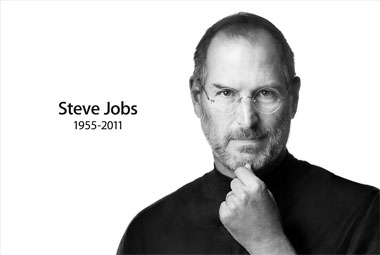Категории
- Все для фотшоп
- Mock-up
- Шаблоны PSD
- Календари
- Скрап наборы
- Маски
- Рамки для фото
- Коллажи
- Фотомонтаж
- Фоны и обои
- Клипарт (Фото сток)
- Для полиграфии
- Иконки
- Шрифты
- Этикетки
- Пригласительные
- 3D моделирование
- Обложки и задувки на диск
- Книги по дизайну
- Раскраски
- Расписание уроков
- Футажи
- Новости
- Стен газеты и стенды
- Книги и уроки Photoshop
- Видео уроки по PhotoShop
- Блог
- 1 июля 2011
- 4839
Работа со слоями
Normal (Нормальный) — все базовые цвета изменяются.
Dissolve (Растворение) — создается похожая на известковую сухая текстура, имеющая цвет рисования или слоя смешивания.
Darken (Замена темным) — те базовые цвета, которые светлее цвета рисования или слоя смешивания, будут изменены, другие цвета останутся в прежнем виде.
Multiply (Умножение) — темный цвет рисования или слоя смешивания замещает более светлые области базового цвета, чтобы воспроизвести эффект затемнения Светлый цвет рисования или слоя смешивания тоже затемняет базовый цвет, но не так сильно. Очень хороший режим при создании полупрозрачных теней.
- 28 июня 2011
- 5069
С 1 июля 2011 в течение месяца увеличится скорость на трех тарифных планах: «Megaline Hit», «Megaline Light» и «Megaline Box»: в городах Алматы и Астана в два раза, в остальных областных ценрах - в четыре раза.
Кроме того,...
... объем трафика на этих тарифных планах будет увеличен в два раза - с 15 Гб до 30 Гб.
В два раза вырастет и минимальная скорость. После того, как мегалайнер исчерпает свой трафик, скорость доступа к сети Интернет останется 256 Кбит/сек (раньше была 128 Кбит/сек).
Поздравляю Вас :)
- 23 июня 2011
- 4810
Маленькие хитрости работы со слоями в Photoshop
Создавайте слои
Старайтесь не лепить всё в один слой (особенно в слой Background). Возьмите за правило создавай новый слой каждый раз когда хочется добавить что-то новое. Для каждого отдельного объекта (даже простой линии) обязательно нужно создавать новый слой. В дальнейшем будет проще двигать, корректировать, применять фильтры, прозрачность, временно отключать слой. Некоторым слоям рекомендуется давать понятный вам идентификатор (в отличие от Layer10), чтобы легче было их потом находить. Ну вы сами разберетесь каким именно слоям важно иметь название когда начнете их искать и не находить.
- 23 июня 2011
- 4897
Хитрости Adobe Photoshop
1. Чтобы отключить какой-либо плагин (plugin) "******", следует переименовать папку с этим плагином в "~******".
2. Чтобы освободить память компьютера, надо выбрать в меню программы Edit > Purge > Histories. Этим вы очистите историю всех открытых документов.
3. Всегда, когда вы используете окно History и изменяете свое изображение, все изменения в хистори, ниже активного, удаляются, т.е замещаются текущими изменениями. Но если выставить параметр Allow Non - Linear History, что в переводе означает "нелинейная история", в опциях окна History, то можно будет выбрать какое-либо действие в History и изменять свое изображение, а все изменения будут сответветственно добавляться ниже. Так же можно удалить ненужные действия History, не теряя при этом действия находящиеся ниже.
4. Желательно не назначать Фотошопу, в качестве рабочего диска тот том, что и для свап - файла вашей операционной системы, в частности, это C:\. Из-за этого уменьшится скорость работы и всей системы Windows и конечно же самого Фотошопа. Ну и разумеется, чтобы фотошоп не тормозил, необходимо располагать необходимым свободным местом на вашем рабочем диске.